Integrácia spravovania vedomostí v systéme Dynamics 365 s botmi Copilot Studio
Vzťahuje sa na: Kontaktné centrum Dynamics 365 – samostatné a iba zákaznícke služby Dynamics 365
Dôležité
Power Virtual Agents schopnosti a funkcie sú teraz súčasťou Microsoft Copilot Studio po významných investíciách do generatívnej AI a rozšírených integrácií Microsoft Copilot.
Počas aktualizácie dokumentácie a obsahu školenia môžu niektoré články a snímky obrazovky odkazovať na Power Virtual Agents .
Integrujte správu znalostí s Copilot Studio botom a používajte prispôsobené konverzácie. Boty pomáhajú odpovedať na otázky, vykonávať akcie a riešiť jednoduché problémy. Zástupcovi zákazníckeho servisu to ušetrí čas na riešenie zložitých problémov, ktoré si vyžadujú ľudský zásah.
Copilot Studio umožňuje konfigurovať roboty s rôznymi témami a spúšťacími frázami, aby automaticky vyriešili otázky kladené vašimi zákazníkmi na vašej portálovej stránke. Viac informácií: Copilot Studio prehľad
Správu znalostí môžete integrovať s Copilot Studio botom pomocou jedného z nasledujúcich spôsobov:
- Vyhľadávanie článkov vedomostnej databázy Dynamics 365
- Šablóna postupu Power Automate
Požiadavky
Vyhľadávanie Dataverse musí mať povolenie na integráciu. Musíte mať rolu správcu systému, aby ste mohli povoliť vyhľadávanie Dataverse. Ďalšie informácie: Konfigurácia vyhľadávania Dataverse pre vaše prostredie
Pred začatím integrácie musíte vykonať nasledujúce dva kroky.
Vytvárajte a publikujte znalostné články na portáli vytvorenom v Power Apps.
Pred integráciou správy znalostí s Power Apps botom nastavte svoj portál pomocou funkcie portálov Copilot Studio . Viac informácií: Na nastavenie spravovania vedomostí použite nastavenia. Ak chcete získať ďalšie informácie o nastavení svojho portálu Power Apps prečítajte si: Portálovú dokumentáciu Power Apps.
Články vedomostnej databázy môžete vytvárať a spravovať nastavením poľa Interné na Nie v Microsoft Datverse Web API. Ďalšie informácie: knowledgearticle EntityType
Vytvorte si Copilot Studio bota a v ňom tému.
- Ďalšie informácie o vytváraní robota nájdete v časti Vytvorenie a odstránenie Copilot Studio robotov.
- Ďalšie informácie o vytváraní témy nájdete v časti Vytváranie a úprava tém v Copilot Studio robotovi.
Používanie akcie vyhľadávania článkov vedomostnej databázy v systéme Dynamics 365
Ak chcete integrovať Copilot Studio bota so správou znalostí pomocou akcie Články znalostí Search Dynamics 365, vykonajte nasledujúce kroky:
- Nastavte odkazy na pripojenie.
- Pridajte akciu do Copilot Studio témy.
Nastavenie odkazov na pripojenie
Manažment znalostí integrovaný s Copilot Studio riešením využíva tok s prepojeniami, ako napríklad Konverzia obsahu a Microsoft Dataverse. Tieto odkazy na pripojenie musíte nakonfigurovať pred zapnutím akcie Postup vyhľadávania článkov vedomostnej databázy v systéme Dynamics 365.
Poznámka
- Ak máte rolu Tvorca prostredia a nevidíte ani upozornenie na odkazy na pripojenie ani postup v cloude, nemáte povolenie na ich aktualizáciu. Ak chcete nastaviť odkazy na pripojenie a povoliť postup, musíte sa obrátiť na správcu systému alebo prispôsobovača systému.
- Keď sa riešenie importuje z testovacieho prostredia na produkčné prostredie, musíte znova nastaviť odkazy na pripojenie ako správca systému. Ďalšie informácie o importovaní nájdete v téme Export a import botov pomocou riešení.
Nastavenie odkazov na pripojenie:
Prejdite na adresu make.powerapps.com.
Prejdite na Riešenia. Na stránke Riešenia sa zobrazí upozornenie s odkazom na konfiguráciu odkazov na pripojenie.

Vyberte odkaz. Ak na stránke Riešenia nevidíte upozornenie, prejdite na Predvolené riešenia>Odkazy na pripojenie.

Vyberte pripojenia pre Microsoft Dataverse a Konverzia obsahu na stránke Odkazy na pripojenia.
Vyberte položku Uložiť a zavrieť.
Prejdite na Predvolené riešenie>Postupy v cloude a zapnite postup Postup vyhľadávania článkov vedomostnej databázy v systéme Dynamics 365.

Pridajte akciu do Copilot Studio témy
Po nakonfigurovaní odkazov na pripojenie v make.powerapps.com prejdite na Chatboti>Zoznam a vyberte požadovaného chatbota. Tým sa dostanete na Copilot Studio portál, kde môžete vytvoriť tému. Ak potrebujete vytvoriť chatbota, pozrite si časť Vytvorenie chatbotov z Power Apps.
Môžete vytvoriť tému s dvoma uzlami otázok pre vyhľadávací text a filter, alebo môžete nakonfigurovať integráciu vyhľadávania tak, aby ste nastavili záložnú tému v prípade nerozpoznanej hľadanej frázy. Ďalšie informácie: Nakonfigurujte záložnú tému systému v Copilot Studio
Ak vytvárate tému s dvoma uzlami otázok, pre uzol otázky filtrovať môže Copilot Studio autor poskytnúť hodnotu vzorového filtra; napríklad kód stavu eq 3.
Vykonajte nasledujúce kroky, aby ste sa uistili, že postup je správne nakonfigurovaný a teraz ho možno nahradiť akciou Vyhľadávanie článkov vedomostnej databázy Dynamics 365.
Na portáli Copilot Studio vyberte Témy>Nová téma.
V rámci témy vytvorte uzol otázky, ktorý požiada používateľa, aby vyhľadal vstupný text.
Vytvorte uzol otázky pre filter a po spustení témy zadajte hodnotu vzorového filtra.
Vyberte položku Pridať uzol (+) a následne Volať akciu. Vyberte akciu Postup vyhľadávania článkov vedomostnej databázy v systéme Dynamics 365.
Poskytnite vstup do postupu. Ak do postupu nie je zadaný filter, môže sa zobraziť chyba.

Pridajte uzol správy na zobrazenie výsledkov vrátených postupom. Ďalšie informácie: Vykreslenie výsledkov

Vyberte položku Uložiť.
Použite spúšťaciu fázu a spustite tému na overenie postupu.
Prepitné
Ak vyhľadávanie nevráti žiadne výsledky, upravte hľadané výrazy alebo podmienky filtra. V prípade potreby môžete pridať aj podmienku filtra.

Po nakonfigurovaní témy vymeňte Postup vyhľadávania článkov vedomostnej databázy v systéme Dynamics 365 s akciou Vyhľadávanie článkov vedomostnej databázy Dynamics 365. Teraz môžete nakonfigurovať ľubovoľného bota v organizácii na prístup k článkom vedomostnej databázy pomocou akcie Vyhľadávanie článkov vedomostnej databázy Dynamics 365.
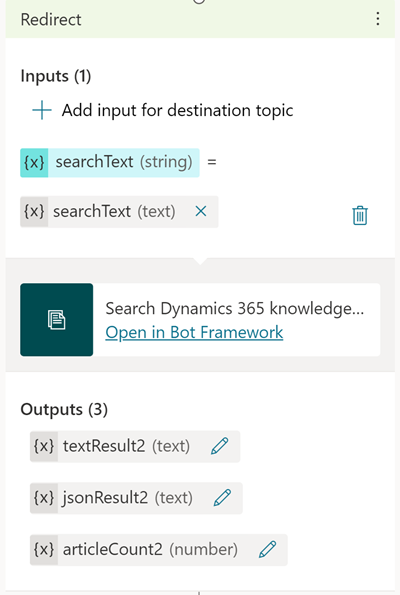
Odstráňte uzol otázky filtra. Ďalšie informácie: Práca s filtrami.
Aktualizujte uzol správy výstupom z akcie a vyberte Uložiť.
Práca s filtrami
- Štandardne sa vyhľadávanie vykonáva v externe publikovaných článkoch (statecode eq 3 a isinternal eq false). Ak potrebujete vykonať dodatočné filtrovanie, môžete nastaviť požadovaný filtračný dotaz ako vstupnú premennú Filter (text).
- Ak chcete skontrolovať, ktoré filtre môžete použiť, a atribúty entity článku vedomostnej databázy, prejdite na knowledgearticle EntityType.
- Ak chcete napísať vyhľadávací dotaz Dataverse pomocou filtrov, prejdite na Práca s operátormi.
- Ak chcete zobraziť podmienky filtra, ktoré nepodporuje vyhľadávanie Dataverse, prečítajte si Konfigurácia vyhľadávania Dataverse na zlepšenie výsledkov vyhľadávania a výkonu.
- Ak chcete filtrovať podľa atribútu reťazca, ako sú kľúčové slová, pridajte hodnotu reťazca k hľadanému textu.
Publikovanie zmien
Podrobnosti o publikovaní bota nájdete v časti Publikovanie najnovšieho obsahu bota. Ak sa počas publikovania vyskytnú chyby, pozrite si časť Riešenie problémov.
Použitie šablóny postupu Power Automate
Ak chcete integrovať Copilot Studio bota so správou znalostí pomocou šablóny toku Power Automate , vykonajte nasledujúce kroky:
- Vytvorte postup pomocou šablóny.
- Pridajte tok riešenia do Copilot Studio témy.
Vytvorenie postupu pomocou šablóny
Prejdite na adresu powerautomate.microsoft.com
Na stránke šablón vyhľadajte šablónu Generovať odpovede na základe článkov vedomostnej databázy Dataverse pre Power Virtual Agent.
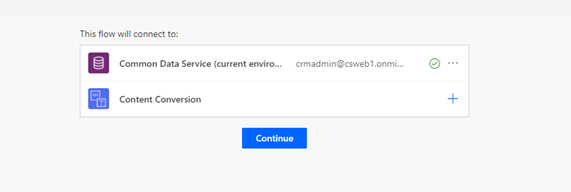
Vyberte Pokračovať. Budete presmerovaní na šablónu postupu Power Automate.
Uložte šablónu a potom stlačte možnosť Riešenia. Možno sa vám zobrazí výzva so správou, z ktorej môžete stlačiť možnosť OK.
Vyberte položku Nové riešenie.
Zadajte zobrazovaný názov. Zoznam riešení obsahuje každé riešenie vo vašej organizácii. Vyberte konvenciu pomenovania, ktorá vám pomôže filtrovať iba vaše riešenie. Napríklad pred svoj e-mail môžete vložiť názov svojho riešenia: johndoe-power-virtual-agent-knowledgesearch-fallback.
V zozname možností vyberte svojho vydavateľa.
Prijmite predvolené hodnoty pre názov a verziu.
Výberom položky Vytvoriť dokončite proces.

V zozname riešení vyberte riešenie, ktoré ste práve vytvorili. Mal by sa objaviť v hornej časti zoznamu. Ak nie, vyhľadajte podľa konvencie, ktorú ste v kroku 6 použili na pomenovanie riešenia.
V riešení vyberte Pridať existujúce a potom vyberte Postup v cloude zo zoznamu.
V zozname Vonkajšie riešenia vyberte svoj postup a potom vyberte možnosť Pridať a dokončite proces. Ak existuje niekoľko postupov, pozrite sa na stĺpec Upravené, čím nájdete najaktuálnejšiu verziu.
Ďalšie informácie o správe Copilot Studio riešení nájdete na stránke Export a import robotov pomocou riešení.
Pridajte tok riešenia do Copilot Studio témy
Otvorte prehliadač pomocou plátna na tvorbu obsahu.
Nad akčným poľom Hlásenie si vyberte konektor a potom vyberte možnosť Vyvolať akciu.
V rozbaľovacom okne postupu vyberte nový postup s názvom Generovať odpoveď na základe článkov vedomostnej databázy Dataverse pre Power Virtual Agent. V postupe sa zobrazí nová akcia.
Ak chcete správne nastaviť vstupnú premennú na akciu, zvoľte Vyberte premennú a potom vyberte bot.UnrecognizedTriggerPhrase.
Ak chcete vrátiť výsledky vyhľadávania článku vo vedomostnej databáze botovi, prejdite na Vykreslenie výsledkov.
Vykreslenie výsledkov
Ak chcete vrátiť výsledky vyhľadávania článkov vo vedomostnej databáze botovi, vykonajte jeden z týchto krokov:
Na zobrazenie článku použite karty miniatúr. Viac informácií: Odpovedajte kartami
Nasledujúci ukážkový kód použite na vykreslenie výsledkov vyhľadávania na adaptívnych kartách.
#kbcardjson()
-
{
"type": "AdaptiveCard",
"body": [
{
"type": "ColumnSet",
"columns": [
{
"type": "Column",
"items": [
{
"type": "Image",
"height": "35px",
"url": "https://th.bing.com/th/id/R4fbade037f8209666b06aa22641708fc?rik=ya%2bpnPJ41EFFMg&riu=http%3a%2f%2fmolnar-institute.com%2ffileadmin%2f_processed_%2fcsm_KnowledgeManagement_icon_forWebsite_bcda89676b.png&ehk=J%2bz2G15xtbJgd7ssSXo7X2q7LDLaMGl7EuGUSQU6P2s%3d&risl=&pid=ImgRaw",
"size": "Small"
}
],
"width": "auto"
},
{
"type": "Column",
"items": [
{
"type": "TextBlock",
"weight": "Bolder",
"text": "${json(virtualagent.jsonResult).articles[0].title}",
"wrap": true,
"size": "Large"
},
{
"type": "TextBlock",
"spacing": "None",
"text": "Last modified on ${json(virtualagent.jsonResult).articles[0].modifiedon}",
"isSubtle": true,
"wrap": true
}
],
"width": "stretch"
}
]
},
{
"type": "TextBlock",
"text": "${json(virtualagent.jsonResult).articles[0].description}",
"wrap": true,
"size": "medium"
}
],
"actions": [
{
"type": "Action.OpenUrl",
"title": "View article in Dynamics App",
"url": "${json(virtualagent.jsonResult).articles[0].crmAppUrl}"
}
],
"$schema": "http://adaptivecards.io/schemas/adaptive-card.json",
"version": "1.0"
}
Riešiť problémy
Ak je dialógové okno prepojené a je upravené, pri zverejnení sa zobrazí chyba overenia a Copilot Studio sa zverejnenie zablokuje. Ďalšie informácie: Publikovanie najnovšieho obsahu bota
Ak sa pri ukladaní témy vyskytnú chyby, Kontrola tém zobrazí ovplyvnené témy. Chyby zabránia fungovaniu bota a pred publikovaním bota musia byť opravené. Ďalšie informácie: Chyby témy
Ďalšie informácie o kódoch chýb toku nájdete na Kódy chýb: Copilot Studio